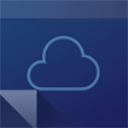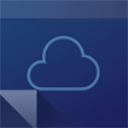QOwnNotes私有云笔记是一款内置了 Markdown 预览模式支持 Markdown 语言,采用 C++编写,优化了资源消耗,不会像一些 Electron 应用那样占用大量的 CPU 和内存。提供强大的脚本扩展能力的完全开源私有云笔记软件,它的设计理念是让用户完全掌控自己的笔记数据;具有 Markdown 支持和待办事项管理功能,能与 Nextcloud Notes 和 ownCloud Notes 协同工作。QOwnNotes支持多语言,有包括英语、中文等超过 60 种不同的语言版本。欢迎有需要的用户前来下载体验!

构建QOwnNotes方法
您还可以从源代码自己构建 QOwnNotes。
直接从 git 存储库检出最新版本的代码:
git clone https://github.com/pbek/QOwnNotes.git -b release
cd QOwnNotes
git submodule update --init
对于调试来说,最简单的方法是使用 QtCreator。
然后打开项目文件src/QOwnNotes.pro并单击 Build / Build Project QOwnNotes。
如果您知道自己在做什么,您还可以直接在终端中构建 QOwnNotes:
cd src
# build binary translation files if you want another language than English
lrelease QOwnNotes.pro
# prepare build process and build the application
qmake
make
QOwnNotes快捷键
Ctrl+N创建一条带有当前日期和时间的新笔记
Ctrl+ ⇧ Shift+N在新标签页中创建新笔记
Ctrl++⇧ Shift可F让您搜索笔记(以笔记名称及其内容)
Alt+F允许您搜索所有标签/子文件夹中的笔记
Alt+ ⇧ Shift+P切换到上一个工作区
Ctrl++编辑加密⇧ Shift笔记E
Alt+R删除当前注释
Alt++检查⇧ Shift更新U
Ctrl+ ⇧ Shift+T打开待办事项列表
Ctrl++在外部编辑⇧ Shift器O中打开当前笔记
Alt++在视图中打开当前⇧ Shift笔记O
Alt++在文件管理器⇧ Shift中F显示当前笔记
Alt+ ⇧ Shift+E启用或禁用注释编辑
Alt+Up跳转到上一个可见的注释
Alt+Down跳至下一个可见的注释
Alt+Page Up跳转到上一个笔记标签
Alt+Page Down跳转到下一个笔记标签
Ctrl+W关闭当前笔记标签
使用说明
(一)笔记编辑与管理
基础编辑功能
在编辑模式中,可以使用丰富的快捷键进行操作。例如,Ctrl + B 可实现加粗,Ctrl + I 用于斜体,Ctrl + ⇧ + U 能改变选中内容的大小写。插入元素也非常便捷,Alt + ⇧ + T 可插入表格,Ctrl + ⇧ + C 插入代码,Ctrl + ⇧ + B 插入一段引用。
对于文本的搜索和定位,Ctrl + F 可在当前笔记中搜索,使用 Up 或 Shift + F3 找到上一个搜索结果,使用 Down 或 F3 找到下一个。复制当前行只需使用 Ctrl + D,Tab 和 ⇧ + Tab 分别用于在无序列表中缩进和取消缩进。Ctrl + click 可以打开链接。
可以从剪贴板中粘贴笔记、图像和 html,使用 Ctrl + ⇧ + V 即可。可以按 Ctrl + ⇧ + D 触发无干扰模式(distraction free mode),此时会去掉所有除了笔记以外的信息,按 ESC 可退出。
标签与文件夹管理
支持层次化的笔记标记和笔记子文件夹管理,Alt + ⇧ + A 可以给笔记添加一个标签,并且支持标签嵌套和多笔记文件夹的使用,方便对大量笔记进行分类整理。
笔记文件的命名非常灵活,默认从笔记文本的第一行获取名称,并且会自动根据第一行的变化重命名文件,但这个功能也可以关闭,让用户自由选择文件名。
与云服务的协作
与Nextcloud和ownCloud 紧密结合,通过其文件同步功能实现笔记在不同设备间的同步。可以从移动设备如 Android 和 iOS 上的特定应用访问笔记,例如在 Android 上可以使用 MyOwnNotes(针对 OwnCloud)、Notes(针对 Nextcloud)以及通过同步工具如 Synchronize Ultimate 或 FolderSync 同步笔记文件后,使用 neutriNotes 或 Markor 编辑笔记;在 iOS 上可以使用 Notebooks(通过 WebDAV 同步笔记)等。安装 QOwnNotesAPI 应用到服务器后,可以实现从 Nextcloud / ownCloud 服务器恢复旧版本笔记和被放入垃圾箱的笔记等高级功能。
VCS协作
QOwnNotes支持git版本控制。用户可以轻松跟踪笔记的修改历史,随时能够回滚到之前的任意版本。比如当你误操作对笔记进行了一些不想要的更改时,能够快速找回之前正确的版本,避免数据丢失或错误修改带来的麻烦。方便进行实验性的写作或编辑。你可以创建一个新的分支来尝试不同的笔记组织方式、写作风格或者添加新的内容模块,而不会影响到主分支的稳定版本,一旦实验成功,可以轻松地将其合并到主分支。支持多人协作场景下的笔记编辑和管理。如果多个人需要共同编辑一组笔记,git可以有效地管理不同用户的修改冲突,通过合并和解决冲突的机制,确保每个人的贡献都能正确地整合到一起。
(二)待办事项管理
基本功能
待办事项管理功能在一个单独的窗口中打开,虽然比较基础但也具备一定实用性。可以搜索待办事项,设置事项优先级,添加提醒和显示完成的事项。
待办事项可以加入笔记中,方便在查看笔记时随时了解相关任务的状态。
与笔记编辑的结合
不过它与笔记编辑的体验有所不同,不使用和笔记一样的编辑器,也不允许添加图片或者使用 Markdown 语言。
Ctrl + S 保存当前ToDo条目
Ctrl + I 保存当前ToDo条目同时插入当前笔记
Ctrl + R 移除当前ToDo条目
(三)特色功能
界面定制
软件的界面可高度定制化,允许用户放大或缩小字体,切换窗格等,所有面板可以放置在任意位置,甚至可以实现浮动或堆叠效果(完全可停靠),并且工具栏也完全可自定义。
支持黑夜模式,可以改变状态条大小、字体和颜色方案(白天和黑夜)。
AI集成
编辑主菜单中的新增了一个AI工具栏,可以在其中打开服务,用户可以选择AI后端和模型。我们可以在新的AI设置中添加OpenAI和Groq或API的token。在脚本存储库中,可以选择AI自动补全脚本,它使用所选的AI模型自动补全当前选择编辑器中的注释文本、还可以对选择文本进行总结、翻译或修复拼写和语法错误。